- Aunque pareciera imposible, tenemos la oportunidad de bloquear el acceso irrestricto a YouTube en dispositivos Roku. Todo lo que necesitamos es modificar la Configuración del dispositivo o dongle
- Para conseguir este resultado, es fundamental desinstalar primero la aplicación de vídeos, y luego volver a iniciarlo pero aplicando esos cambios que nos permitirán controlar su uso en el futuro
A pesar de que hay otras opciones más populares en lo que a dongles refiere, esos dispositivos que convierten viejos televisores en modernos Smart TV, Roku sigue siendo una alternativa valorada por buena parte del público actual. Suponiendo que tengas uno de estos aparatos en casa, y no quieras que tus hijos accedan a contenidos para adultos o bien inapropiados, te enseñamos cómo bloquear YouTube en Roku paso a paso en este artículo.
Por supuesto, ésta no es una solución convencional a modo de control parental, pero aún así nos las ingeniamos para ofrecerle a los tutores preocupados por los contenidos que ven sus hijos en la tele e Internet, una respuesta eficiente contra su libertad desmedida al ejecutar YouTube en Roku, algo que seguramente agradecerás en casa.
Como decíamos, lo primero que tienes que tener en cuenta es que no hay una forma «fácil» de bloquear YouTube, entre otros contenidos, desde Roku. Pero sí varios tutoriales que pueden facilitarnos métodos de obstaculización.
Dicho eso, acudiendo a la Configuración de Roku podemos lograr los mismos resultados indirectamente.
¿Cómo bloquear YouTube en Roku?
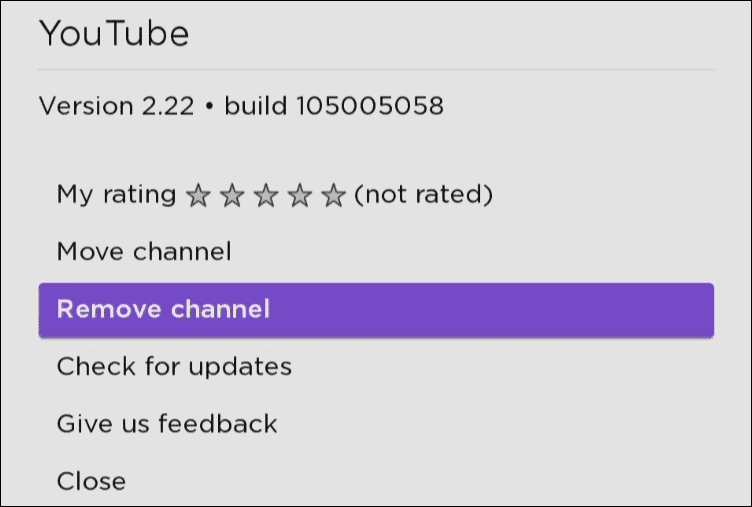
Eliminar YouTube, lo primero
Si no desinstalas YouTube primero nada de lo siguiente tendrá sentido, así que encárgate de ello:
- Presiona el botón Inicio en el control remoto de tu Roku y busca el canal de YouTube
- Presiona el botón de Estrella en el control remoto, y selecciona Eliminar canal
- Confirma que efectivamente quieres desinstalar YouTube en el aparato
Y listo, en ese preciso instante YouTube debería dejar de aparecer entre las apps instaladas en tu Roku.
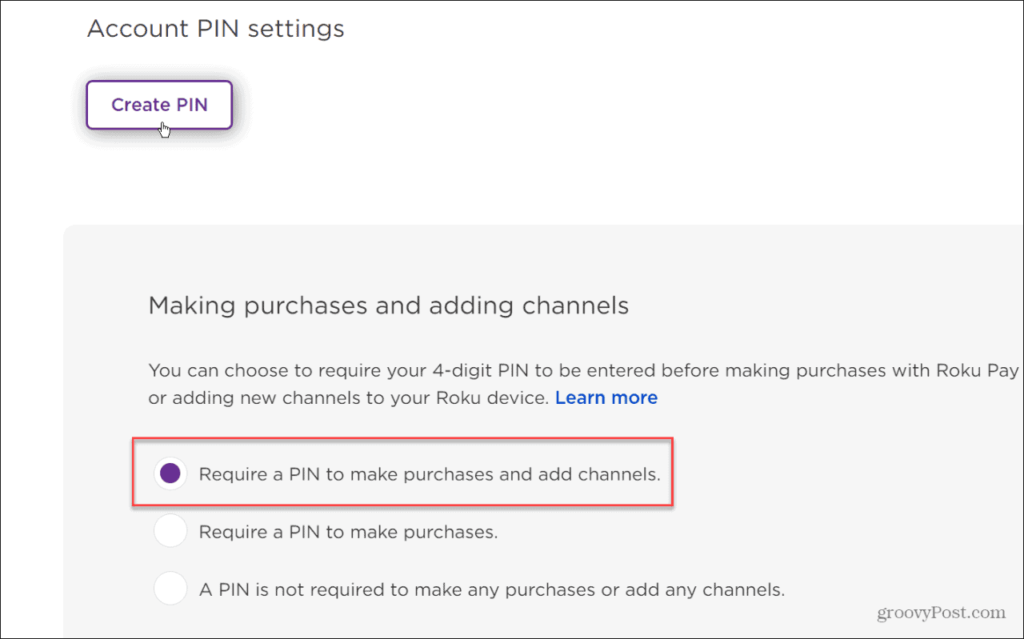
Después, agregar un PIN a la tienda Roku
Ahora que YouTube ha sido eliminado, tienes que ir a tu cuenta de Roku para poner un PIN a Channel Store. Básicamente, debes entrar desde un navegador web para hacerlo, o de lo contrario resultará imposible.
Este PIN de la tienda es una de las soluciones en materia de controles parentales de Roku, y aunque fue creado pensando en evitar la instalación de aplicaciones, puede servirnos para bloquear YouTube igualmente.
- Abre tu navegador favorito, inicia sesión en tu cuenta de Roku, y en Preferencia de PIN, pulsa Actualizar
- Selecciona Requerir un PIN para realizar compras y agregar canales, y confirma esa acción
- Escribe un PIN de cuatro dígitos que recuerdes pero tus familiares no conozcan
- Antes de salir, ve hacia abajo y presiona en Guardar preferencias
- Reinicia tu dispositivo Roku para finalizar el tutorial
Notarás que, en lo posterior, si intentas instalar YouTube o cualquier otra app en tu dispositivo Roku, éste pedirá justamente ese PIN que acabas de colocar por seguridad, lo que impedirá que los demás puedan hacerlo.
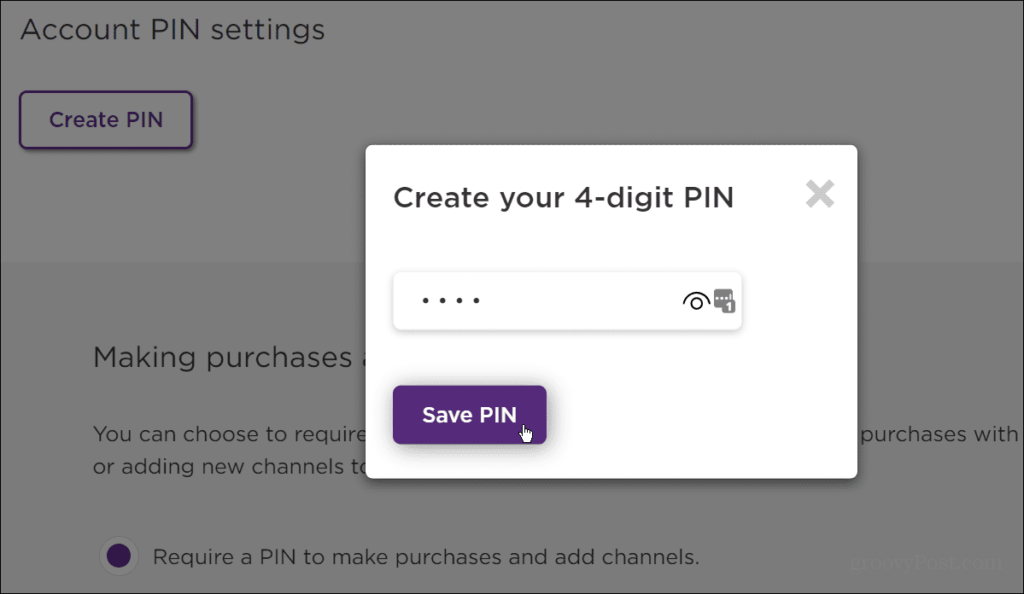
Uso de controles parentales para el canal Roku
Asimismo, vale la pena comentar que podemos controlar relativamente el tipo de contenido que se ve en Roku. Deberemos, para ello, usar clasificaciones de TV y MPAA que restringen la reproducción de ciertos títulos.
En las Preferencias del dispositivo, debes establecer esta configuración según las calificaciones propuestas. Recuerda que estas preferencias afectan únicamente The Roku Channel, pero no inciden sobre otras apps.
Algunas de ellas, eso sí, tienen controles parentales propios a diferencia de YouTube, como Disney+ o Paramount+.
Conclusiones
Como queda claro, aunque no hay una vía directa para bloquear YouTube en Roku, siempre podemos recurrir a otras indirectas. Los pasos anteriores ofrecen una solución que muchos padres y tutores deberían considerar en su hogar.
En cualquier caso, es importante que recuerdes que tienes que eliminar YouTube antes de agregar un PIN a la app. Siempre que no lo hagas, el menor o la menor podrá acceder al servicio de vídeos aunque hayas añadido un PIN. Siguiendo detalladamente el tutorial que acabamos de dejarte, no tienes por qué tener problemas con este truco.
Y demás está decir que este método también es compatible con las demás apps instaladas en Roku.


¿Tienes alguna pregunta o problema relacionado con el tema del artículo? Queremos ayudarte.
Deja un comentario con tu problema o pregunta. Leemos y respondemos todos los comentarios, aunque a veces podamos tardar un poco debido al volumen que recibimos. Además, si tu consulta inspira la escritura de un artículo, te notificaremos por email cuando lo publiquemos.
*Moderamos los comentarios para evitar spam.
¡Gracias por enriquecer nuestra comunidad con tu participación!